Excel permite compartir un libro de trabajo para que varios usuarios trabajen en él al mismo tiempo y se guarden los cambios o modificaciones en el mismo archivo.
Cómo compartir un archivo de Excel.
La forma en que se comparte un libro depende de la versión de Excel que estemos utilizando.
En las versiones antiguas, se comparte desde la opción Revisar -> Compartir libro.
En las últimas versiones de Excel, como la 2019, se comparte de forma distinta y requiere guardar el libro en OneDrive, es decir, en la nube.
Para ello, se debe iniciar sesión en la cuenta de Microsoft (Hotmail/Outlook) desde Excel y dar clic en el botón Compartir que está en la parte superior derecha del aplicativo.
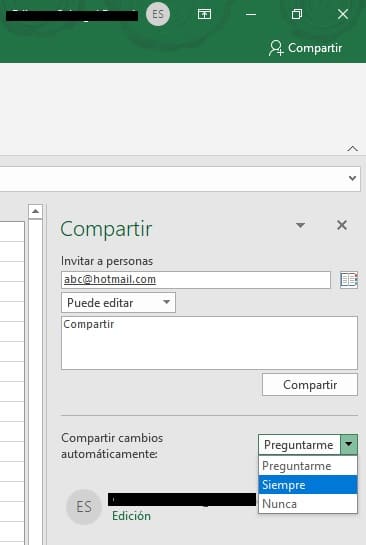
Allí se agrega el correo electrónico de las personas con las que queremos compartir el libro, y se les da acceso para su modificación en línea.
Allí se puede elegir entre compartir cambios automáticamente, nunca o preguntar primero antes de compartir cambios.
La ventaja de esta opción es que el archivo está guardado en la nube y puede ser compartido por usuarios de cualquier parte del mundo, y los cambios se harán en línea; por ello, no es necesario que el usuario con el que se comparte el libro tenga instalado Excel.
Para compartir un libro, no hace falta que el usuario con quien se comparte el libro tenga un correo de Hotmail o de Outlook, sino que puede tener cualquier correo, como Gmail o uno corporativo.
Al compartir el libro, el usuario recibe un correo electrónico con el enlace o vínculo a la ubicación del archivo de Excel para ser abierto directamente desde OneDrive y trabajarlo en línea.







 Liquidador de intereses moratorios Dian
Liquidador de intereses moratorios Dian  Calendario tributario 2025
Calendario tributario 2025 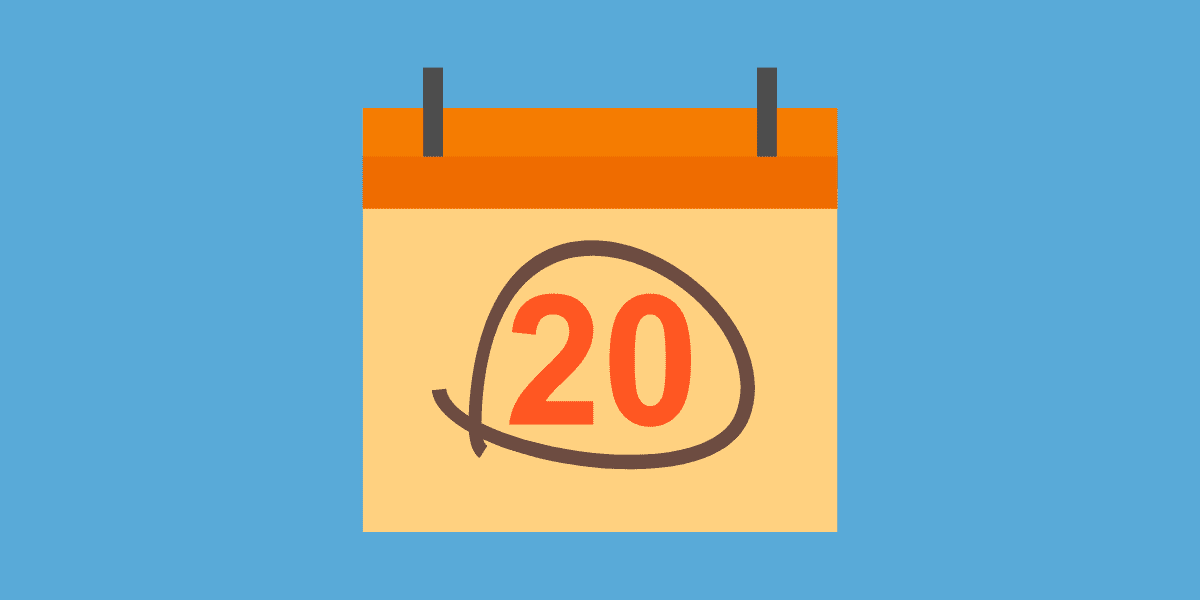 Término que tiene la UGPP para revocar una pensión
Término que tiene la UGPP para revocar una pensión 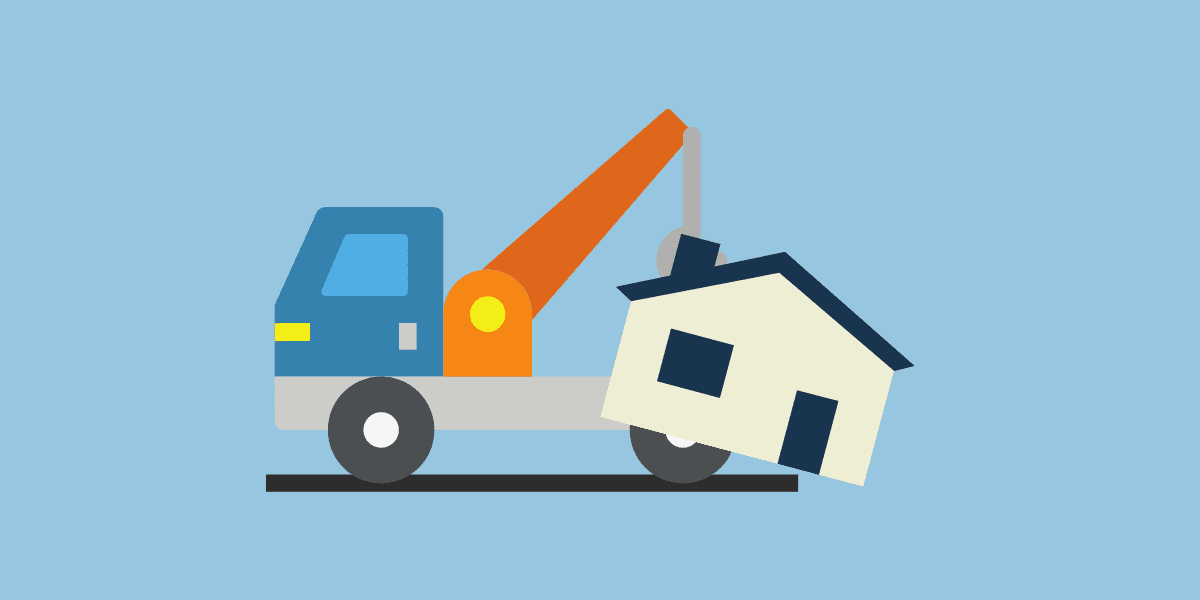 Embargo y secuestro de bienes por la Dian
Embargo y secuestro de bienes por la Dian 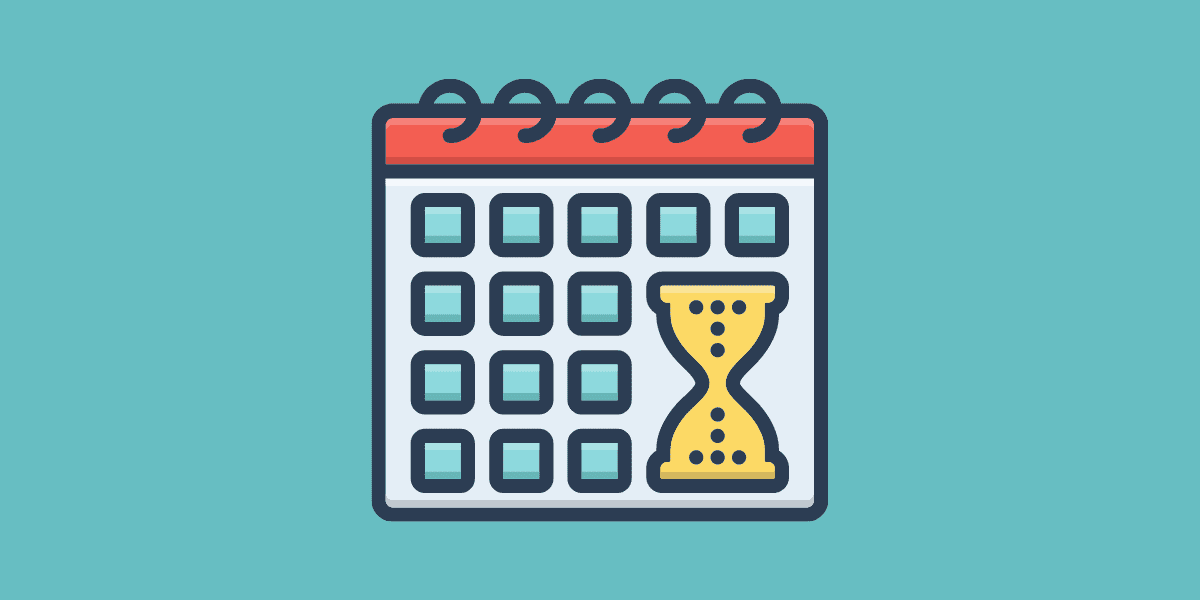 Fechas de pago de la seguridad social
Fechas de pago de la seguridad social 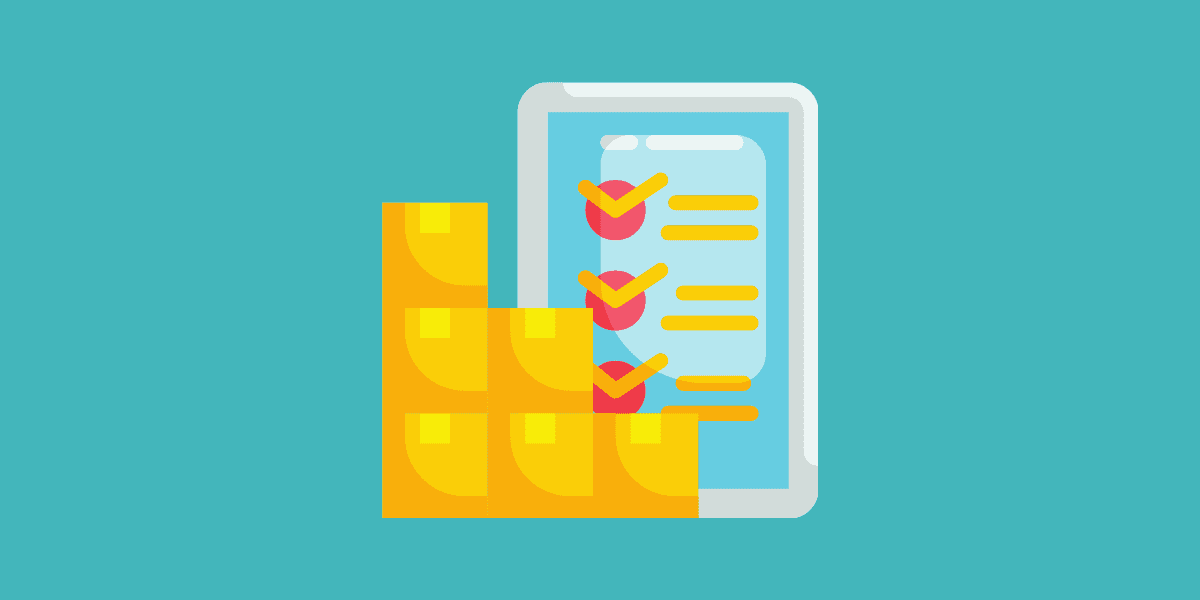 Control de inventarios en Excel
Control de inventarios en Excel  Únete a nuestro canal de WhatsApp para recibir las últimas actualizaciones
Únete a nuestro canal de WhatsApp para recibir las últimas actualizaciones
 Contacto
Contacto
 Legal
Legal
 Temario
Temario
 Zona de clientes
Zona de clientes